
Protože jsem použil ubuntu Poprvé jsem si vždycky myslel, že Linux je nejlepší. Musím se přiznat, že už několik let používám i Mac, ale ne proto, že by to bylo lepší než Ubuntu, ale proto, že programy pro editaci zvuku v Linuxu nejsou zdaleka tak intuitivní jako ty v Macu, což je systém, který je hned po vybalení z krabice zahrnuje GarageBand, který, aniž by byl profesionálním programem, splňuje to, co potřebuji. Linux dokáže skoro totéž, ale s několika objížďkami. Dnes vás to naučíme jak kopírovat DVD do MP4. Než bych ale pokračoval, chtěl bych vysvětlit, že mám na svém 15 ″ notebooku Ubuntu a na 10 ″ notebooku Lubuntu.
Dobré a špatné na DVD je, že videa jsou samostatná. Je to dobré, protože je to nejlepší způsob, jak nabídky fungují tak, jak by měly, ale je špatné, pokud chceme přenést jejich obsah do jednoho souboru, abychom jej mohli reprodukovat v libovolném programu. První věcí, kterou musíme udělat, je najít soubory .VOB, které, s výjimkou nepravděpodobného překvapení, budou ve složce VIDEO_TS. Zde jsou kroky, které je třeba dodržet, abyste se připojili a převedli všechny tyto soubory do jednoho MP4.
Jak převést DVD na MP4
- Abychom to usnadnili, zkopírujeme obsah této složky na přístupné místo. V tomto případě použijeme plochu.
- Abychom se k nim připojili, použijeme příkaz, který používá program cat. Tento program je k dispozici ve většině distribucí GNU / Linux. Přejdeme do složky, kde necháme soubory .VOB, otevřete terminál a napíšeme následující:
cat *.VOB > movie.vob
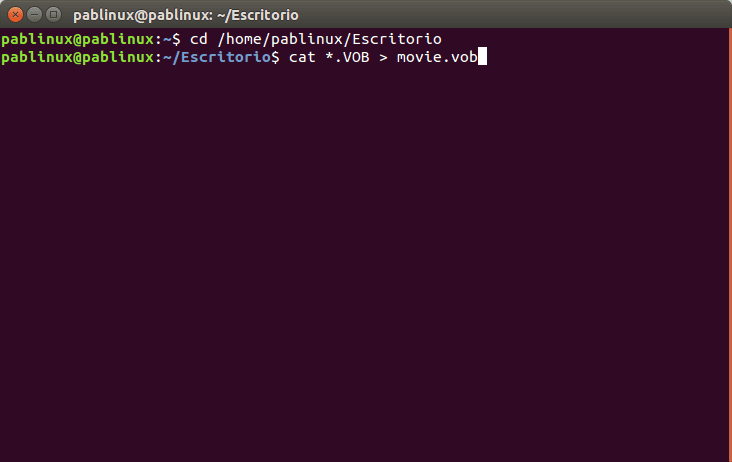
- Další věcí bude převést soubor na MP4. K tomu je docela dobrý program HandBrake. Pokud jej tedy nemáme nainstalovaný, nainstalujeme ho. Otevřeme terminál a napíšeme:
sudo apt-get install handbrake

- Jak by to mohlo být jinak, dalším krokem je otevření HandBrake.
- Klikneme na Origin.
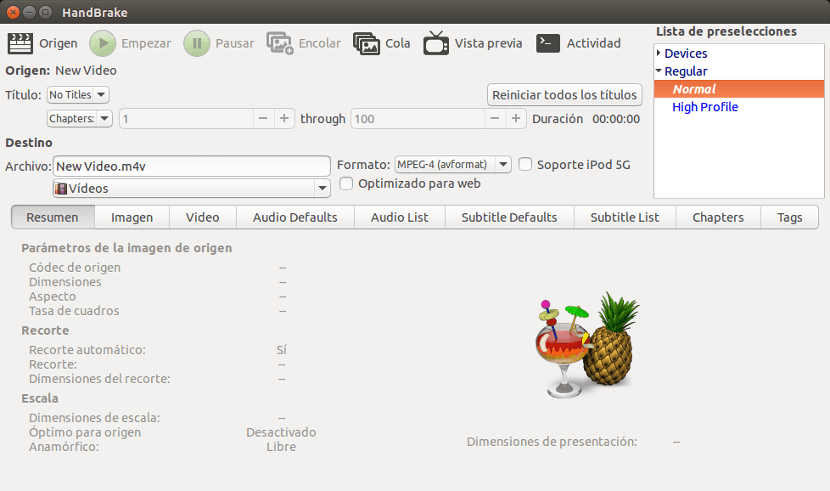
- Vybereme soubor movie.vob, který jsme vytvořili v kroku 2.
- Vybereme formát. Zde si můžeme vybrat, co dáváme přednost, ale protože v tomto tutoriálu mluvíme o MP4, zvolíme MPEG-4 (avformat).
- Klikneme na dokončení a čekáme. Konverze videí je obvykle dlouhý proces. Jelikož mluvíme o DVD, převod celého filmu může trvat tak dlouho jako samotný film, takže buďte trpěliví.
A měli bychom to. Nyní ji můžeme hrát na jakémkoli počítači, ať už má nebo nemá DVD čtečku, nebo mobilní zařízení. Samozřejmě jsem se nechtěl rozloučit, aniž bych to řekl Ubunlog nepodporujeme pirátství. Tento kurz je určen pro vytváření záložních kopií vašeho vlastního obsahu.
Moc děkuji za příspěvek. Aniž bych šel do pirátství, zajímalo mě něco takového, protože mám sbírku DVD, které se mi ještě podařilo koupit, když už bylo vidět, že jsou na ústupu a teď, když mám na svém PC pouze DVD přehrávač, chci přenést je do souboru a nechat je „vydržet“, i když zařízení DVD vymřou.
Děkuji moc, pomohlo mi to !!!
Díky za návod! Bylo to pro mě velmi užitečné!
Dobrý den, děkuji za tutoriál. Stejně jako ostatní členové fóra jsem toho nevyužil k pirátství, ale k uložení vzdělávacího videa, které je více než 15 let staré. Nutno podotknout, že s ffmpegem, bez nutnosti ruční brzdy, jsem dokázal převést do mp4, i když zpočátku bez titulků. Pokud někdo chce titulky pomocí ffmpeg, musí následovat trochu složitější proces, zdokumentovaný zde: https://stackoverflow.com/questions/72318986/hardcoding-subtitles-from-dvd-or-vob-file-with-ffmpeg
Děkuji mnohokrát!! Právě teď převádím své svatební DVD, abych ho mohl sledovat v televizi.